Bagaimana untuk menukar rangkaian awam kepada rangkaian peribadi dalam Win11
Bagaimana untuk menukar rangkaian awam kepada rangkaian peribadi dalam Win11? Kita semua tahu bahawa rangkaian profesional lebih selamat daripada rangkaian awam. Baru-baru ini, sesetengah pengguna Win11 ingin menukar rangkaian awam kepada rangkaian persendirian, jadi bagaimana mereka harus melakukannya? Kaedah operasi masih agak sukar untuk orang baru Ramai rakan tidak tahu bagaimana untuk beroperasi secara terperinci. Editor di bawah telah menyusun kaedah menukar rangkaian awam kepada rangkaian peribadi dalam Win11 di bawah.

Cara menukar rangkaian awam kepada rangkaian peribadi dalam Win11
1. Klik kanan ikon [Rangkaian] pada bar tugas dan klik tetingkap timbul [Tetapan Rangkaian dan Internet].
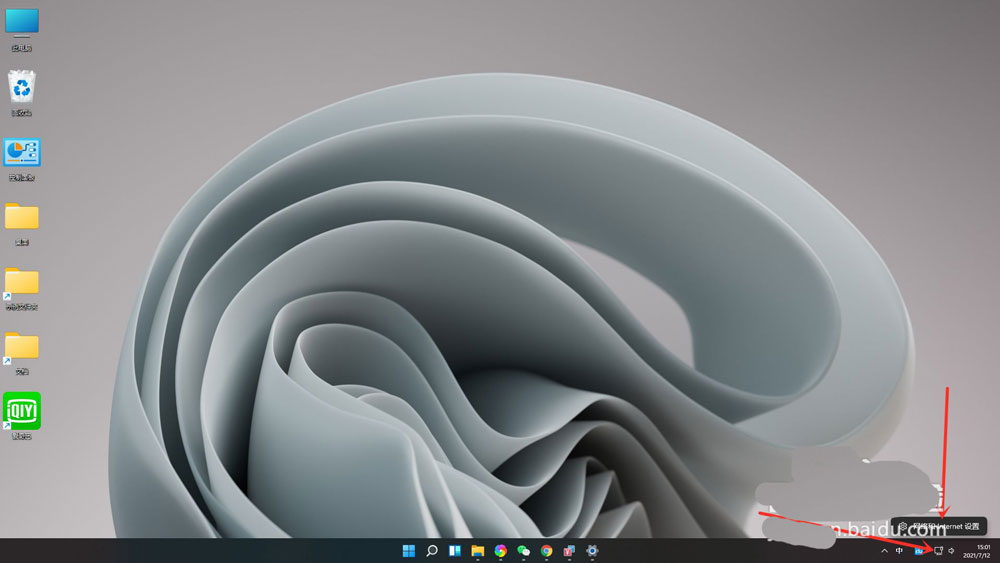
2. Masukkan antara muka tetapan rangkaian dan internet, pilih rangkaian untuk ditetapkan dan klik [Properties] di sebelah kanan.
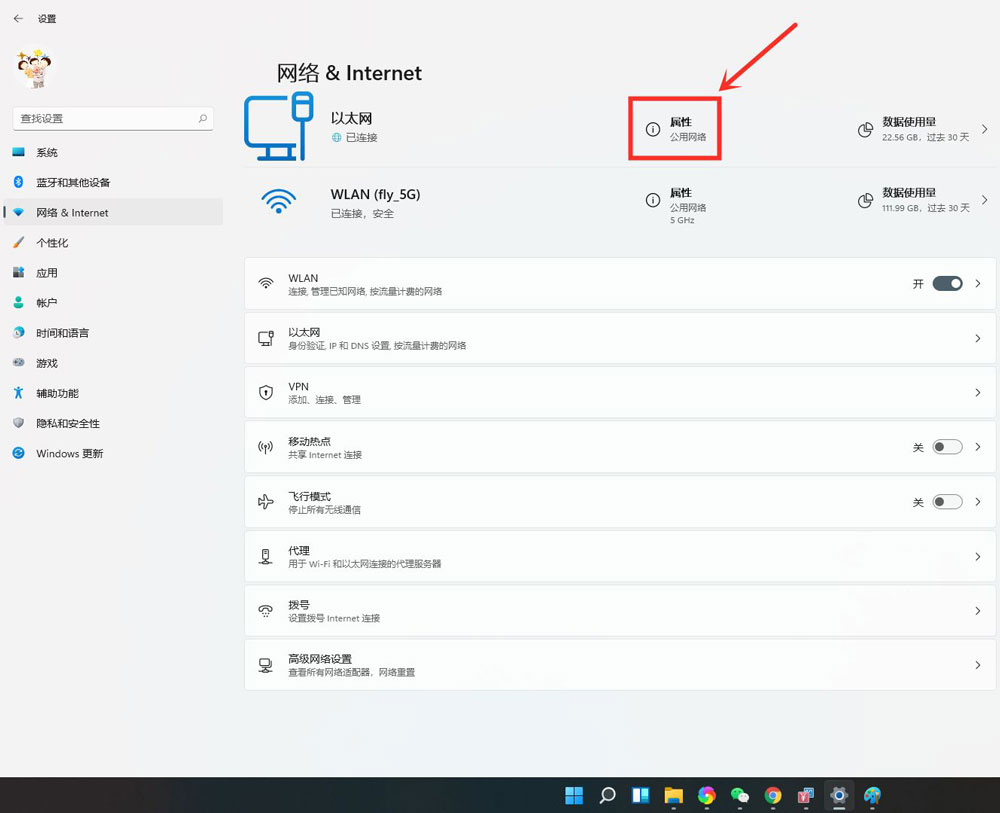
3. Masukkan sifat rangkaian dan pilih [Persendirian].
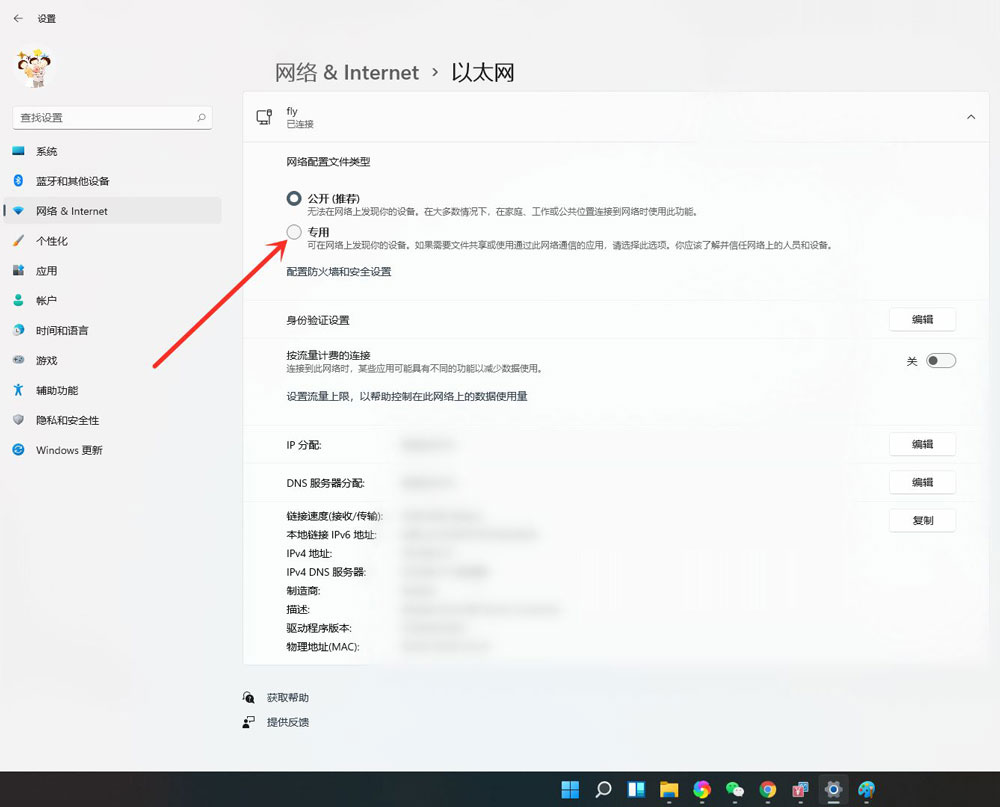
4. Tetapan selesai.
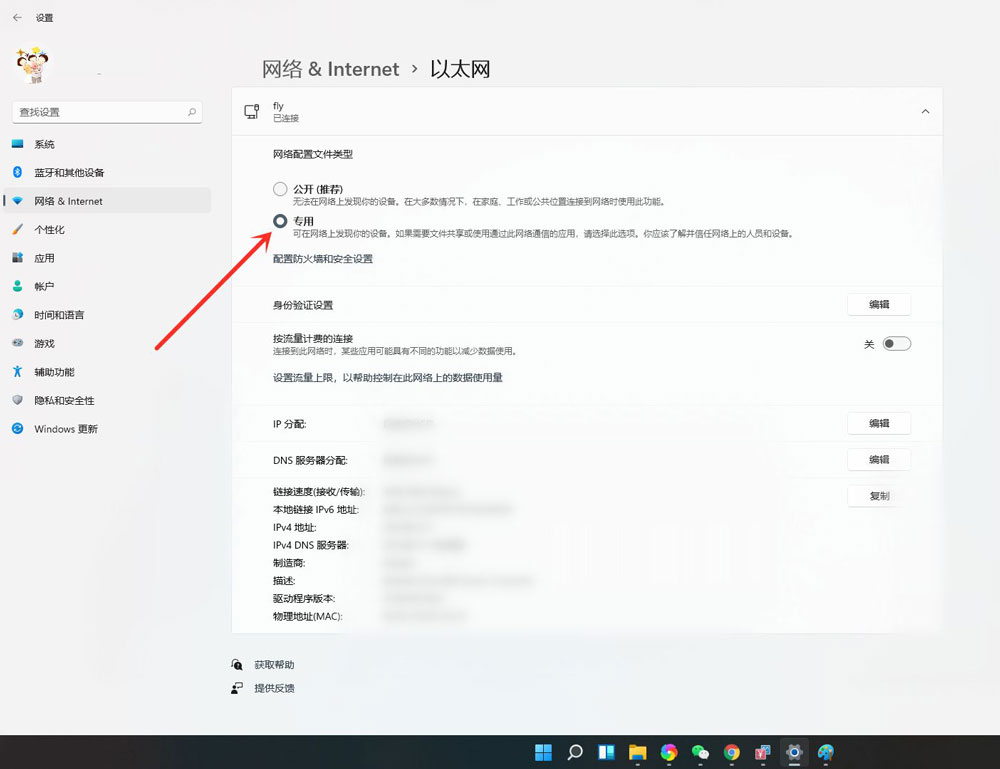
5. Paparan keputusan.
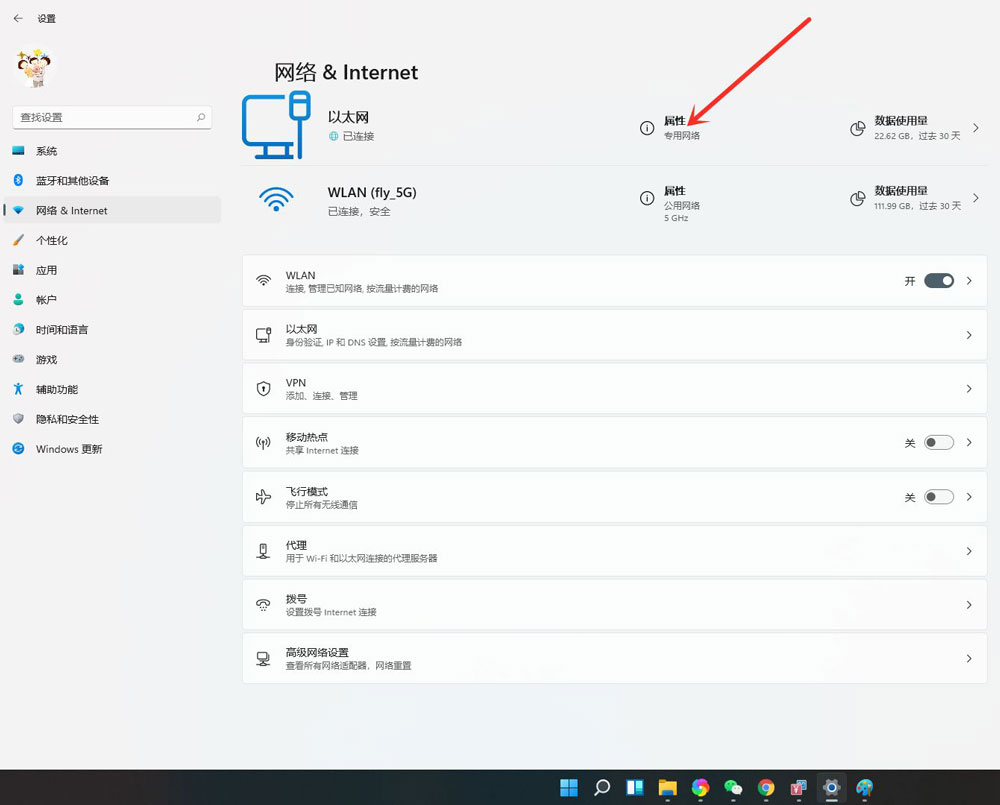
Atas ialah kandungan terperinci Bagaimana untuk menukar rangkaian awam kepada rangkaian peribadi dalam Win11. Untuk maklumat lanjut, sila ikut artikel berkaitan lain di laman web China PHP!

Alat AI Hot

Undresser.AI Undress
Apl berkuasa AI untuk mencipta foto bogel yang realistik

AI Clothes Remover
Alat AI dalam talian untuk mengeluarkan pakaian daripada foto.

Undress AI Tool
Gambar buka pakaian secara percuma

Clothoff.io
Penyingkiran pakaian AI

AI Hentai Generator
Menjana ai hentai secara percuma.

Artikel Panas

Alat panas

Notepad++7.3.1
Editor kod yang mudah digunakan dan percuma

SublimeText3 versi Cina
Versi Cina, sangat mudah digunakan

Hantar Studio 13.0.1
Persekitaran pembangunan bersepadu PHP yang berkuasa

Dreamweaver CS6
Alat pembangunan web visual

SublimeText3 versi Mac
Perisian penyuntingan kod peringkat Tuhan (SublimeText3)

Topik panas
 Cara Menyelesaikan Masalah WiFi dalam Rangkaian Win11 dan Tetapan Internet
Dec 22, 2023 pm 12:33 PM
Cara Menyelesaikan Masalah WiFi dalam Rangkaian Win11 dan Tetapan Internet
Dec 22, 2023 pm 12:33 PM
Dalam sistem sebelum ini, kami boleh mencari dan menyambung ke rangkaian wifi dalam tetapan rangkaian dan internet, tetapi selepas mengemas kini sistem, kami mendapati tiada wifi dalam rangkaian dan tetapan internet win11 Ini mungkin disebabkan oleh peranti atau masalah pemandu. Tiada wifi dalam rangkaian win11 dan tetapan internet: 1. Peranti 1. Pertama, pastikan anda mempunyai kad rangkaian wayarles. 2. Komputer riba pada asasnya disertakan, tetapi banyak komputer meja tidak. 3. Kita boleh klik kanan "Komputer Ini" dan buka "Pengurusan" 4. Kemudian masukkan "Pengurus Peranti" di sebelah kiri 5. Kemudian klik kanan "Penyesuai Rangkaian" dan klik "Imbas perubahan perkakasan" 6. Selepas imbasan selesai, kembangkan penyesuai rangkaian , semak jika terdapat tetapan "WLAN" di bawah.
 Bagaimana untuk menetapkan semula tetapan rangkaian win7
Dec 26, 2023 pm 06:51 PM
Bagaimana untuk menetapkan semula tetapan rangkaian win7
Dec 26, 2023 pm 06:51 PM
Sistem win7 adalah sistem berprestasi tinggi yang sangat baik Baru-baru ini, ramai rakan sistem win7 sedang mencari cara untuk memulakan tetapan rangkaian dalam win7 Hari ini, editor akan membawakan kepada anda butiran permulaan rangkaian komputer win7 tengok tutorial. Tutorial terperinci tentang cara untuk memulakan tetapan rangkaian dalam win7: Langkah grafik: 1. Klik menu "Mula", cari dan buka "Panel Kawalan", dan kemudian klik "Pusat Rangkaian dan Perkongsian". 2. Kemudian cari dan klik "Tukar Peranti Penyesuai". 3. Seterusnya, dalam tetingkap yang terbuka, klik kanan "Sambungan Kawasan Setempat" dan kemudian klik "Properties". 4. Selepas membukanya, cari "Internet Protocol Version (TCP/IPv4)" dan dua kali ganda
 Bagaimana untuk menyediakan dan menyambungkan rangkaian pada Kirin OS?
Aug 06, 2023 pm 03:06 PM
Bagaimana untuk menyediakan dan menyambungkan rangkaian pada Kirin OS?
Aug 06, 2023 pm 03:06 PM
Bagaimana untuk menyediakan dan menyambungkan rangkaian pada Kirin OS? Abstrak: Sistem pengendalian Kirin ialah sistem pengendalian domestik berasaskan Linux dan digunakan secara meluas dalam agensi, perusahaan dan institusi kerajaan China. Sambungan rangkaian ialah salah satu fungsi asas sistem pengendalian Kirin Artikel ini akan memperkenalkan cara untuk menyediakan dan menyambungkan rangkaian dalam sistem pengendalian Kirin, dengan contoh kod. 1. Tetapan rangkaian Dalam sistem pengendalian Kirin, tetapan rangkaian boleh dilakukan melalui antara muka grafik atau baris arahan. Berikut ialah pengenalan terperinci dalam mod baris arahan. Buka terminal dalam Kirin OS, kita boleh
 Bagaimana untuk memulihkan tetapan rangkaian dalam win11
Dec 25, 2023 pm 11:01 PM
Bagaimana untuk memulihkan tetapan rangkaian dalam win11
Dec 25, 2023 pm 11:01 PM
Jika kami menghadapi beberapa masalah pada rangkaian, kami boleh memulihkan tetapan rangkaian melalui tetapan semula rangkaian Tetapan boleh diselesaikan dalam tetapan rangkaian lanjutan. Bagaimana untuk memulihkan tetapan rangkaian dalam win11: 1. Pertama, kita boleh klik "Mula". 2. Kemudian klik "Tetapan". 3. Kemudian klik "Rangkaian dan Internet". 4. Kemudian klik "Tetapan Rangkaian Lanjutan". 5. Klik dan pilih "Tetap Semula Rangkaian". 6. Akhir sekali, klik "Reset Now".
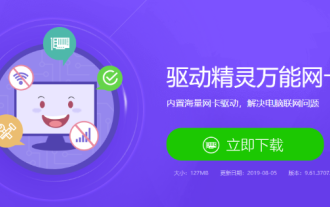 Tutorial cara menangani masalah tidak dapat akses WiFi selepas memasang semula win7
Jul 09, 2023 pm 02:29 PM
Tutorial cara menangani masalah tidak dapat akses WiFi selepas memasang semula win7
Jul 09, 2023 pm 02:29 PM
Apakah yang perlu saya lakukan jika saya tidak dapat mengakses WiFi selepas memasang semula win7? Selepas pemasangan, banyak komputer rakan tidak dapat membuka Internet. Ini kerana komputer tiada pemacu kad rangkaian. Jika komputer anda tidak dapat mengakses WiFi selepas memasang semula Win7, anda boleh merujuk kepada langkah berikut untuk memasang semula dan menaik taraf pemacu kad rangkaian wayarles. Tutorial tentang cara menangani masalah WiFi apabila anda tidak dapat mengakses Internet selepas memasang semula win7. 1. Gunakan pelayar untuk mencari Driver Wizard pada komputer lain, masukkan tapak web rasmi dan muat turun [Driver Wizard Network Port Version] ke pemacu kilat USB. 2. Kemudian pasang semula versi port rangkaian wizard pemacu untuk komputer win7 yang tidak boleh mengakses Internet, buka perisian dan klik pemasangan satu klik. 3. Perasaan klik sejurus selepas pemasangan. 4. Klik Semak Sekarang, dan kemudian pasang pemacu secara automatik, dan kemudian anda boleh melayari Internet seperti biasa. Di atas ialah w
 Panduan untuk mengoptimumkan tetapan rangkaian Win7
Dec 28, 2023 pm 12:09 PM
Panduan untuk mengoptimumkan tetapan rangkaian Win7
Dec 28, 2023 pm 12:09 PM
Apabila kami menggunakan sistem win7, kami mungkin menghadapi keadaan rangkaian yang lemah dan kelajuan rangkaian yang tidak mencukupi Pada masa ini, kami boleh mengurangkan masalah ini dengan mengoptimumkan tetapan rangkaian. Anda hanya perlu membuat pengeditan yang berkaitan dalam pendaftaran Mari lihat di bawah. Tutorial pengoptimuman tetapan rangkaian Win7 1. Pertama, kami menggunakan "win+r" untuk membuka larian, masukkan "regedit" dan tekan Enter untuk mengesahkan. 2. Pergi ke lokasi laluan ini: "HKEY_LOCAL_MACHINE\SYSTEM\CurrentControlSet\services\Tcpip\Parameters" dan klik dua kali untuk membuka fail "DefaultTTL" di sebelah kanan. 3. Tukar nilainya kepada "80
 Pencetak Win10 tidak boleh menyambung dengan Win7
Dec 31, 2023 pm 10:53 PM
Pencetak Win10 tidak boleh menyambung dengan Win7
Dec 31, 2023 pm 10:53 PM
Pencetak ialah salah satu peranti keluaran komputer, digunakan untuk mencetak hasil pemprosesan komputer pada media yang berkaitan. Pada masa kini, keluarga e-dagang semakin tidak dapat dipisahkan daripada pencetak. Jika anda ingin mencetak sesuatu, anda perlu menyambungkannya ke komputer. Jadi bagaimana komputer menyambung ke pencetak Di bawah, editor membawakan anda penyelesaian kepada masalah yang Win7 tidak dapat disambungkan ke pencetak Win10. Mari lihat butiran di bawah. Penyelesaian kepada masalah yang win7 tidak boleh menyambung ke pencetak win10 1. Pertama gunakan + untuk membuka pada Win10 dan masukkan dalam kotak input 2. Selepas membuka, masukkan pada kursor dan klik kekunci enter, satu siri alamat IP yang serupa akan muncul; . Nombor dan simbol, nombor selepas baris alamat IP4 adalah alamat IP komputer ini 3. Kemudian kembali ke sistem win7
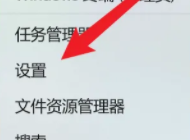 Mencari lokasi alamat MAC Win11
Jan 11, 2024 pm 01:36 PM
Mencari lokasi alamat MAC Win11
Jan 11, 2024 pm 01:36 PM
Jika kita ingin menyemak alamat mac win11, kita perlu mencari Ethernet dalam pilihan internet dalam tetapan, dan kemudian kita boleh tatal ke bawah untuk menyemak alamat mac komputer ini, yang sangat mudah. Di manakah alamat win11mac: 1. Mula-mula, kita mencari butang mula, kemudian klik kanan dan pilih "Tetapan". 2. Kemudian cari "Rangkaian dan Internet" di sebelah kiri. 3. Kemudian klik untuk memasukkan "Ethernet". 4. Akhir sekali, anda boleh menyemak alamat. Bacaan lanjutan: Perkara yang perlu dilakukan jika anda tidak boleh log masuk





